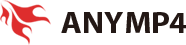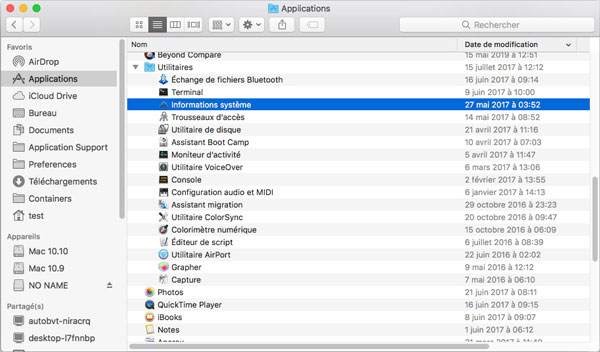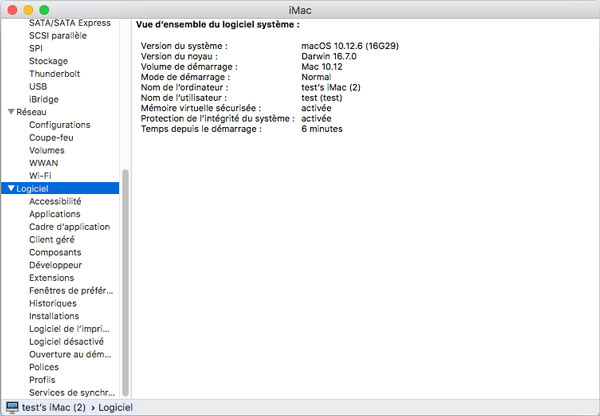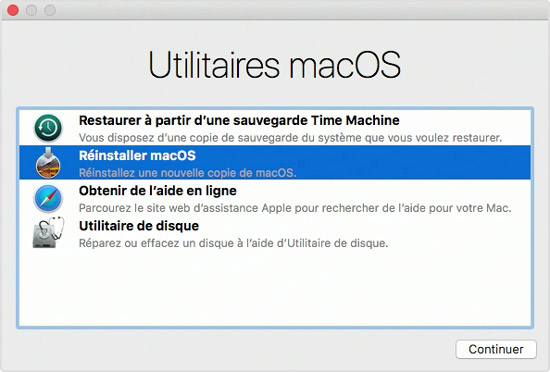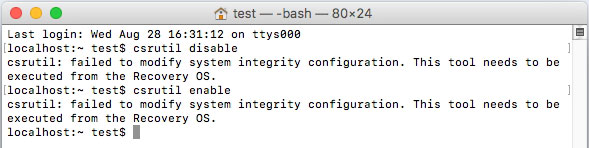Tutoriel de désactiver la protection de l'intégrité du système macOS
FAQ pour Data Recovery
Dernière révision: 09.09.2019 06:28:00
« Le disque de démarrage est protégé par « la protection de l'intégrité du système » sur votre Mac. Veuillez la désactiver complètement pour la récupération des données. »
Le message ci-dessus apparaît lorsque vous essayez d'installer un logiciel tiers, tel qu'un logiciel de récupération de données, sur votre Mac.
La seule solution à ce problème consiste à désactiver la protection de l'intégrité du système.
Attendez, qu'est-ce que la protection de l'intégrité du système ?
Est-il prudent de désactiver la protection de l'intégrité du système ?
Comment désactiver la protection de l'intégrité du système ?
C'est ce que nous allons discuter dans les mots suivants.
Partie 1. Qu'est-ce que la protection de l'intégrité du système ?
La protection de l'intégrité du système est l'abréviation de SIP. Il s'agit d'une technologie de sécurité pour Mac OS X et toutes les versions ultérieures de macOS qui protège votre Mac contre les logiciels malveillants.
Avant l'introduction de cette fonctionnalité, l'utilisateur root n'avait aucune restriction d'autorisation et pouvait accéder facilement à n'importe quel dossier système sur Mac.
Après l'ajout de la protection de l'intégrité du système à Mac OS X El Capitan et versions ultérieures, l'utilisateur root avait les restrictions pour accéder, modifier et remplacer tout dossier système ou application de « /System », « /usr », « /bin », « /sbin » et les installé sur OS X.
Par conséquent, lorsque l'utilisateur souhaite exécuter de telles applications, comme Récupération de données, en dehors du répertoire de base, SIP arrête l'installation ou l'utilisation du logiciel, car Récupération de données fonctionne en modifiant certains dossiers ou fichiers système protégés sur Mac.
Pour utiliser une telle application, vous devez désactiver la protection de l'intégrité du système sur votre Mac.
Est-il prudent de désactiver la protection de l'intégrité du système sur Mac ?
Oui.
Lorsque vous désactivez cette fonction, vous bénéficiez du même niveau de protection que la version précédente d'El Capitan sous OS X. SIP n'est qu'un haut niveau de sécurité.
De plus, vous pouvez réactiver la protection de l'intégrité du système après avoir être déconnecté de Récupération de données ou d'autres applications tierces similaires.
Nous allons maintenant vérifier si votre SIP est activé dans la deuxième partie.
Partie 2. Comment vérifier si la protection de l'intégrité du système est activée sur Mac ?
Pour savoir si votre protection Mac est au niveau supérieur, vous pouvez vérifier l'état SIP.
Étape 1. Sur Mac, ouvrez le dossier « /Applications / » puis accédez à « Utilitaires / ».
Étape 2. Recherchez « Informations système » et faites défiler vers le bas pour choisir « Logiciel » dans la liste de gauche.
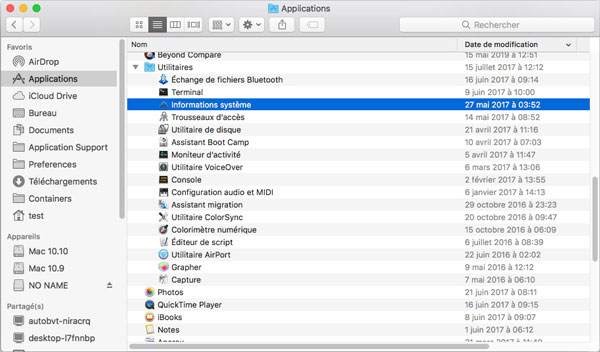
Étape 3. Localisez « Protection de l'intégrité du système » sur le côté droit et accédez à l'état « Activé » ou « Désactivé ».
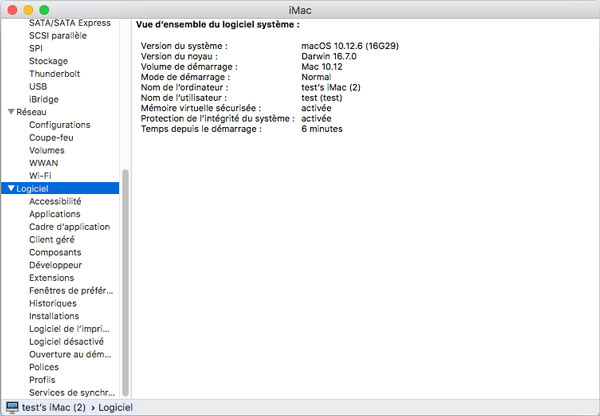
Partie 3. Comment désactiver/activer la protection de l'intégrité du système sur Mac ?
Mentionné ci-dessus, pour utiliser Data Recovery, vous devez désactiver la protection de l'intégrité du système sur macOS.
Étape 1. Démarrer Mac en mode de récupération
Redémarrez votre Mac jusqu'à ce que vous voyiez le logo Apple ou le globe en rotation sur l'écran. Appuyez simultanément sur les touches « Commande » + « R » et maintenez-les enfoncées jusqu'à l'apparition de la fenêtre Utilitaires.
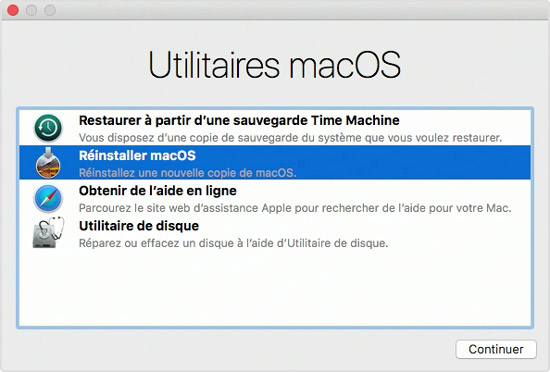
Étape 2. Désactiver la protection de l'intégrité du système
Dans la fenêtre contextuelle, sélectionnez « Utilitaire de disque » > « Utilitaires » > « Terminal » > Entrez la ligne de commande « csrutil disable » et appuyez sur la touche « Entrée ».
Redémarrez Mac pour appliquer cette modification.

Étape 3. Activer la désactivation de SIP
Pour activer la protection de l'intégrité du système, il vous suffit de répéter les étapes suivantes et de simplement entrer « csrutil enable » dans la ligne de commande et appuyez sur la touche « Entrée ».
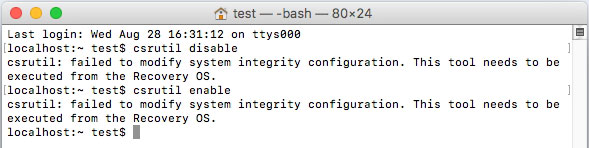
Partie 4. Engagement technique: AnyMP4 Data Recovery s'est avérée sécurisée à 100%
Bien que vous ayez besoin de l'autorisation pour modifier les fichiers système de votre Mac, AnyMP4 Data Recovery est sécurisé à 100%.
Il analyse uniquement les fichiers supprimés ou perdus de votre Mac sans les supprimer ou les modifier sur votre Mac. Ce logiciel ne stocke également aucune information de votre Mac et vous pouvez les utiliser en toute confiance.
Néanmoins, vous pouvez activer SIP après avoir utilisé ce logiciel pour terminer la tâche avec succès.